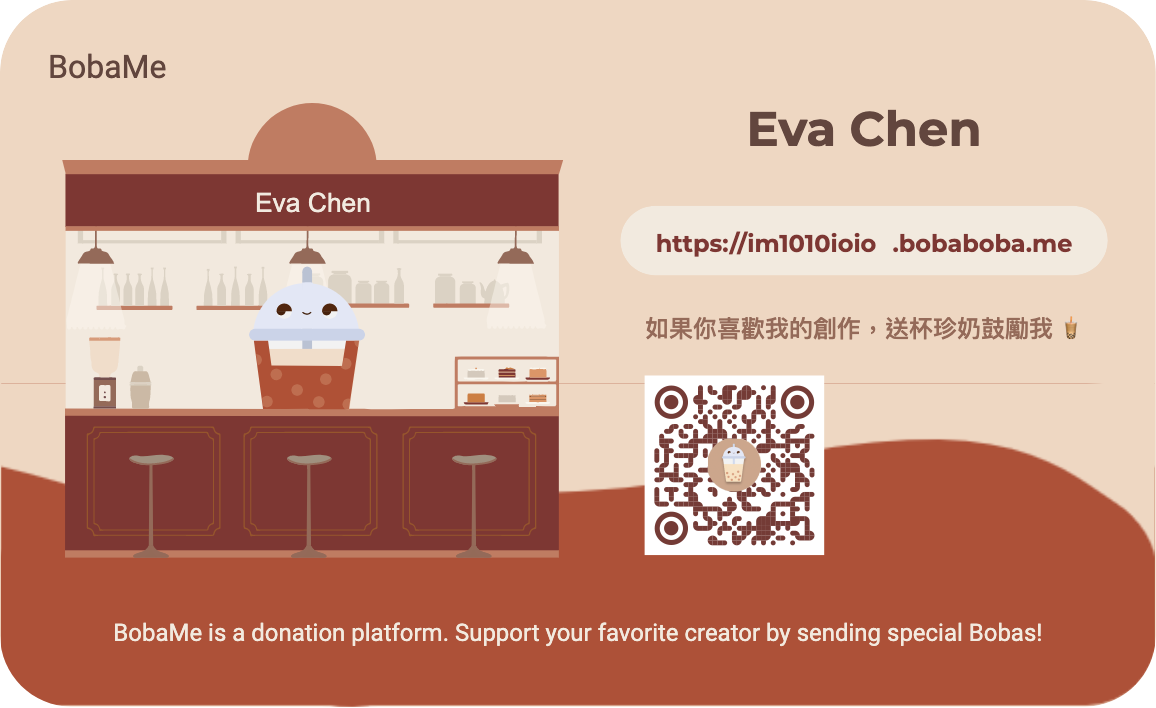本篇同步發表於我的 Hashnode 部落格:
Eva Chen | 網頁設計師下班後 (hashnode.dev)
↓ 今日學習重點 ↓
了解 5 種 CSS Position 定位方式
了解 z-index
CSS Position 屬性可以用來設定元素在網頁中的位置,也是必學的屬性之一。
它主要有 5 個定位方式:static、relative、absolute、fixed 和 sticky。
static)靜態定位是元素的預設值,通常不需要特別指定。元素會按照正常 HTML display 的 flow 排列(如:block、inline、inline-block、flex、grid、margin、padding 等),這些特性我們之前的文章都有介紹過。
.static-item {
position: static;
}
relative)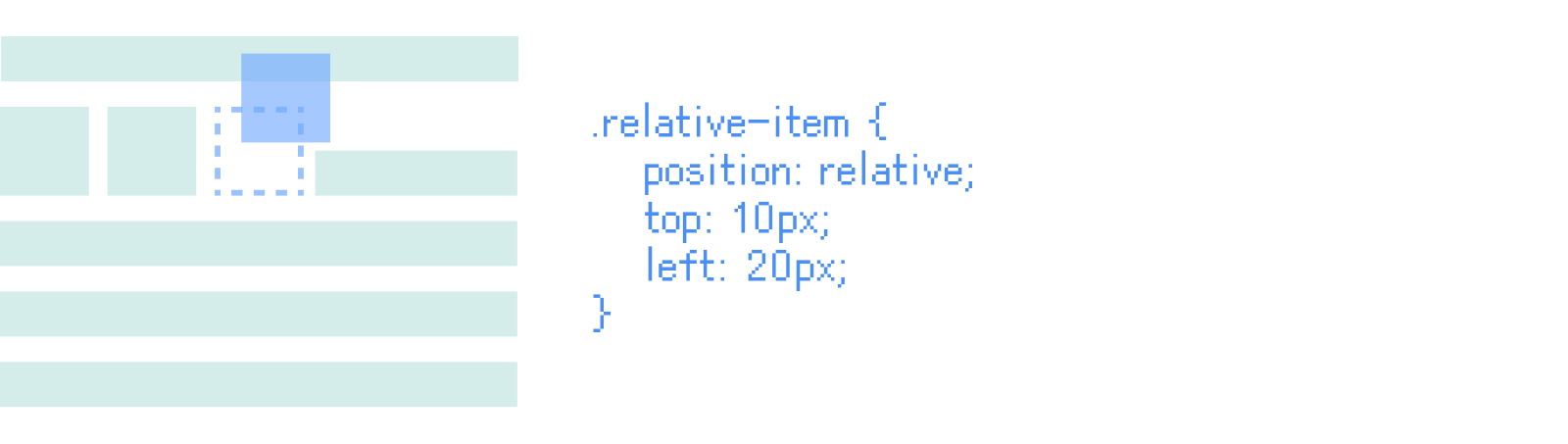
元素設定為相對定位後,基本上還是依照正常的 flow 排列,不過你可以使用上下左右(top、bottom、left 和 right)屬性來微調它的位置,它會依據自己本來所在的位置「相對地」改變位置。
此外,因為設定 relative 後,沒有設定上下左右的話,基本上不會有任何對於畫面的影響,所以常常也被當成「被其他定位為方式依據」的設定。
.relative-item {
position: relative;
top: 10px;
left: 20px;
}
absolute)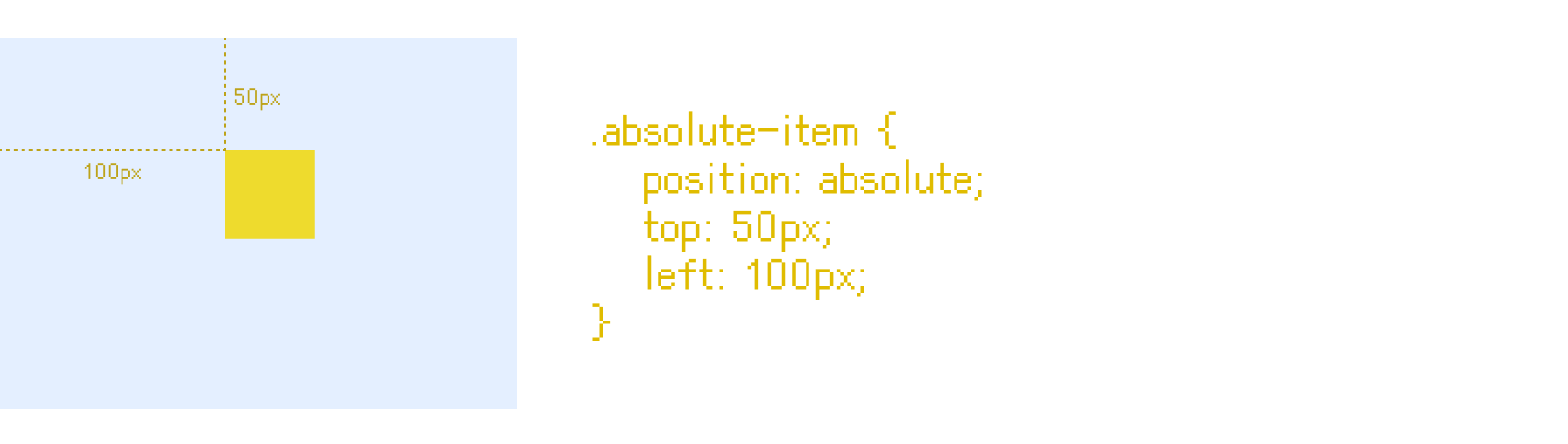
設為絕對定位的元素,會依據「父層中距離自己最近有定位的元素」定位,也就是除了 static 以外的定位屬性都可以作為定位的對象。要注意,它是找離自己最近的,當網頁規模很多層時容易出錯,所以要規劃好 HTML 中元素之間的關係。
如果都沒有有定位的元素的話,它會依據瀏覽器視窗(viewport)大小定位。
.container {
position: relative;
.absolute-item {
position: absolute;
top: 50px;
left: 100px;
}
}
fixed)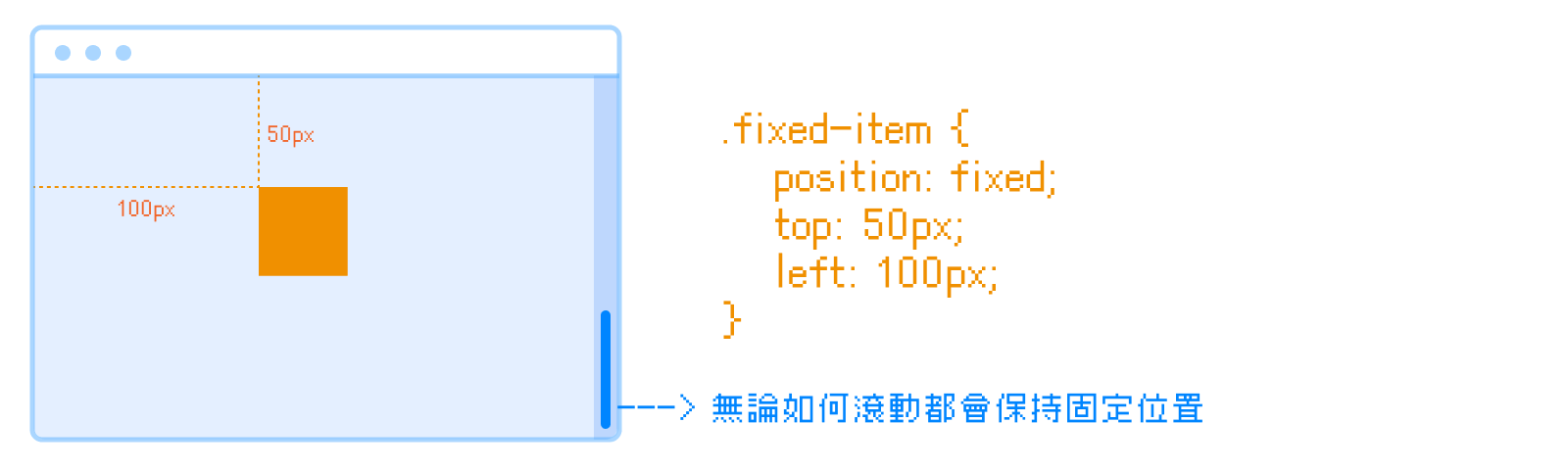
設為固定定位的元素,將依據「瀏覽器的視窗大小(viewport)」進行定位,即使頁面滾動,也會保持固定的位置。
.fixed-item {
position: fixed;
top: 50px;
left: 100px;
}
最常見的應用,就是運用在回到頂端的按鈕或廣告上:
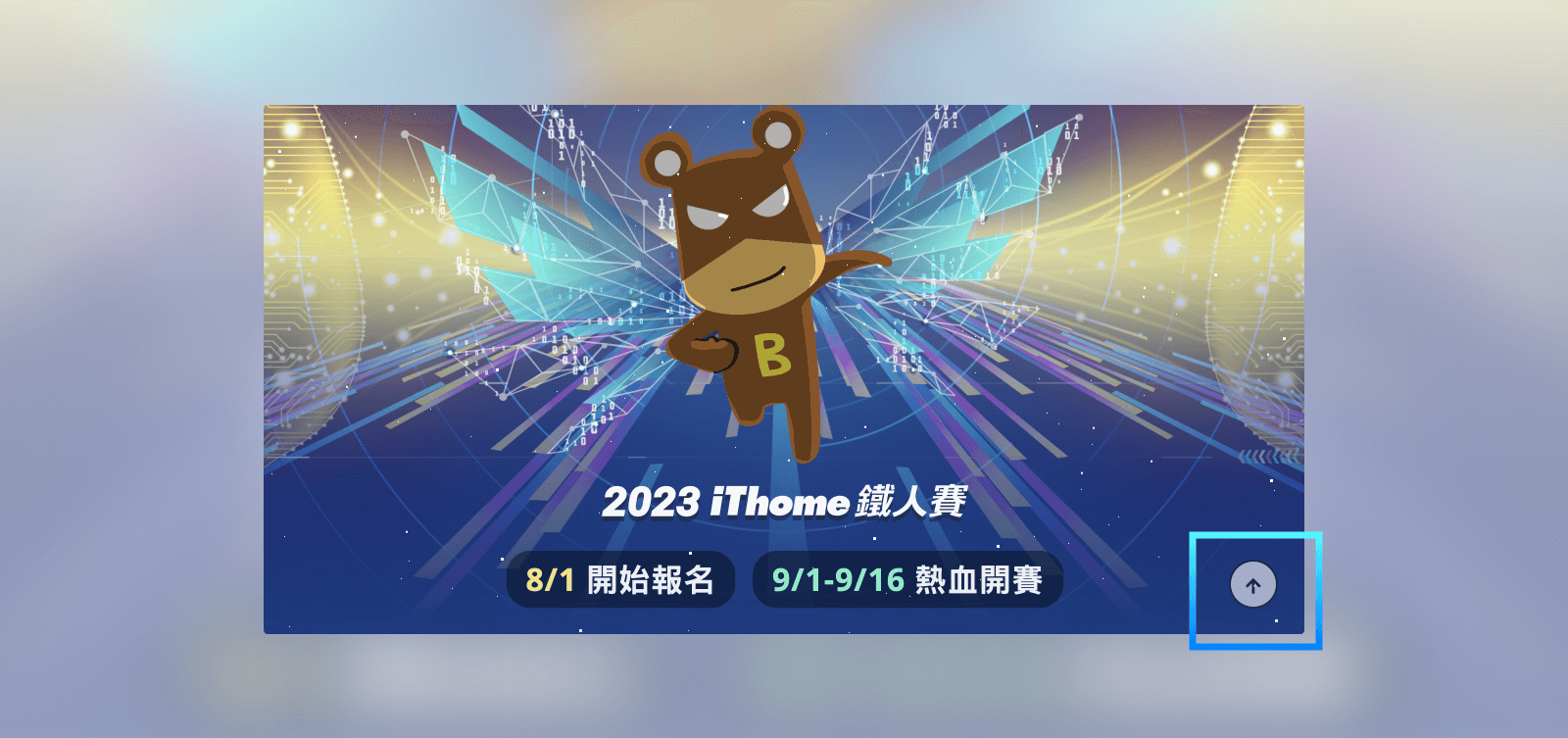
fixed)+ filter/backdrop-filter 的陷阱如果 fixed 項目的父層上有 filter 或 backdrop-filter 屬性,該 fixed 項目就不會依據「瀏覽器的視窗大小」進行定位,而是依據「該 HTML 的父層」定位。
雖然我有點忘記當初是因為什麼版型,遇到這樣的陷阱,
但我這邊可以做個實例給大家參考看看:
**解法:**改變 filter 的元素,或是改使用 sticky 做到類似效果。
延伸閱讀:
#46 CSS 特效:濾鏡 filter 與可以製作毛玻璃效果的 backdrop-filter
filter与fixed冲突的原因及解决方案 - 掘金
sticky)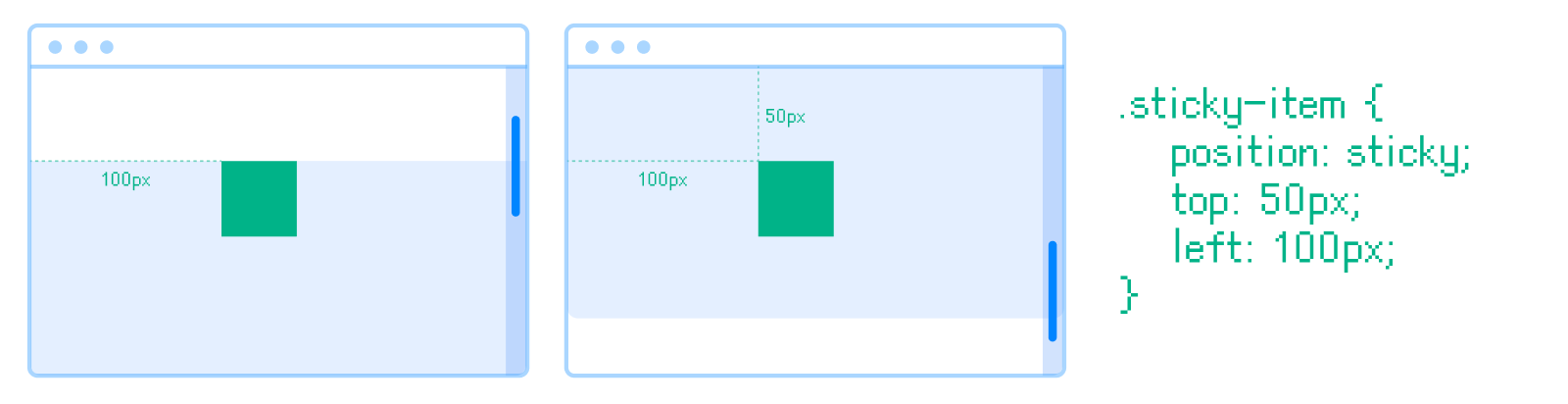
當元素被設為黏貼定位的元素時:
它的「左右」會依據「父層中距離自己最近有定位的元素」定位,
它的「上下」會依據正常的 flow 排列;
不過,在畫面滾動時它的「上下」會依據「瀏覽器的視窗大小(viewport)」定位,
如果畫面滾到父層之外,則會一起被滾離視窗範圍。
光有說的有難表達,實際效果請參考 DEMO,會有更清楚的了解:
.container {
position: relative;
.sticky-item {
position: sticky;
top: 50px;
left: 100px;
}
}
和絕對定位一樣,它是找離自己最近的,當網頁規模很多層時容易出錯,所以要規劃好 HTML 中元素之間的關係。
這個屬性非常好用,適合應用在標題,或是表格中的表頭:
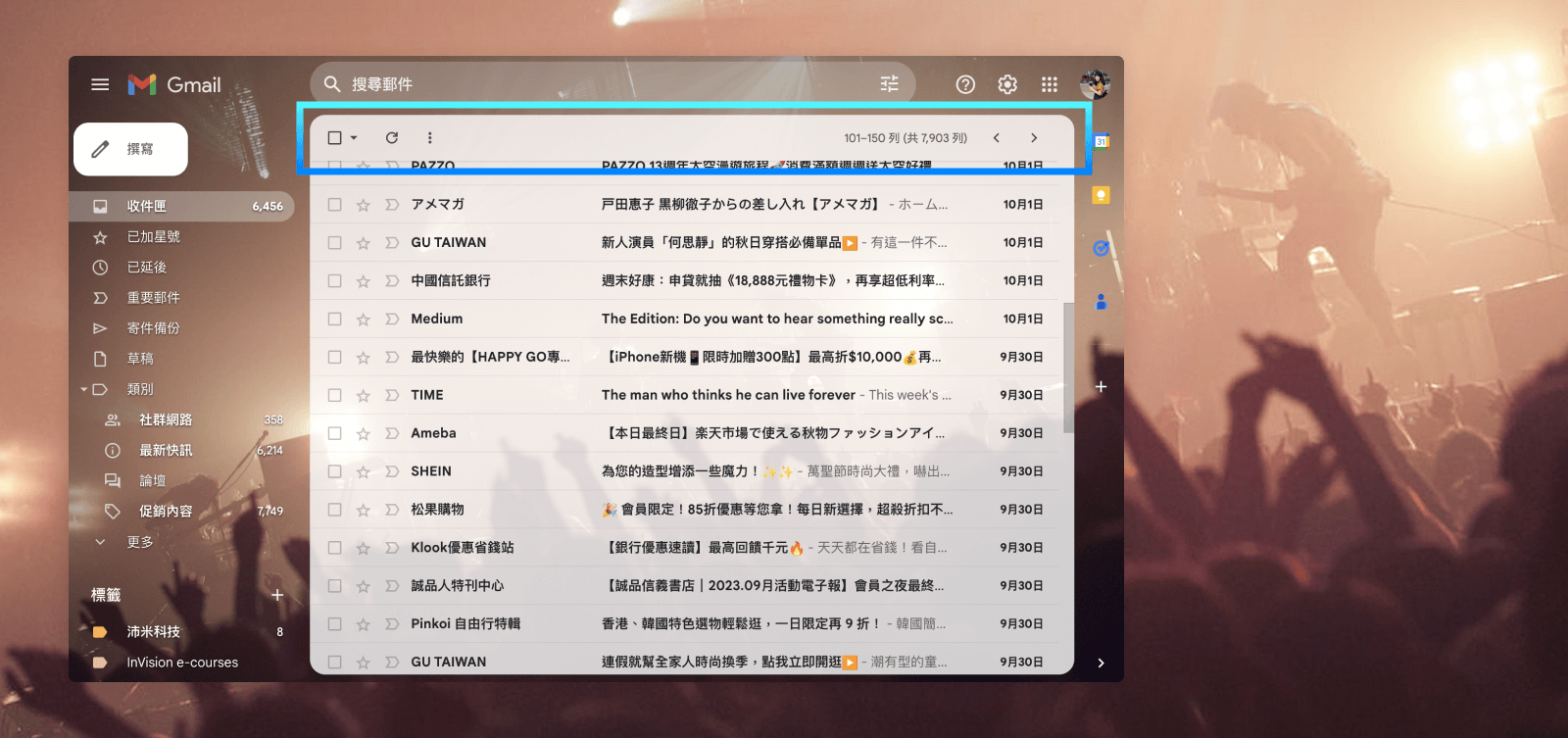
或是一些特殊的設計:
例如,這個網站的日期標題設計:Sidebar
sticky)的陷阱如果在
<table>中的元素設定了sticky,它的邊框(border)將無法一起跟著滾動,會造成sticky的東西與其他它底下的東西沒有格線區隔。解法:使用
box-shadow或::before/::after製作邊框。
有使用到定位的元素(除了的 static 以外),有可能會有前後重疊的情況,這時候我們可以透過 z-index 屬性設定他們的前後關係,z-index 的值設定數字就可以了,預設是 auto。而他的規則是:
數字越大越前面;
如果數字一樣,後面的在前面。
.fixed-item {
position: fixed;
top: 50px;
left: 100px;
z-index: 1;
}
.absolute-item {
position: absolute;
top: 50px;
left: 100px;
z-index: 1;
}
.sticky-item {
position: sticky;
top: 50px;
left: 100px;
z-index: 2;
}
Edge 的開發者偵錯工具,有酷炫的 3D View 可以參考網頁中的前後關係:
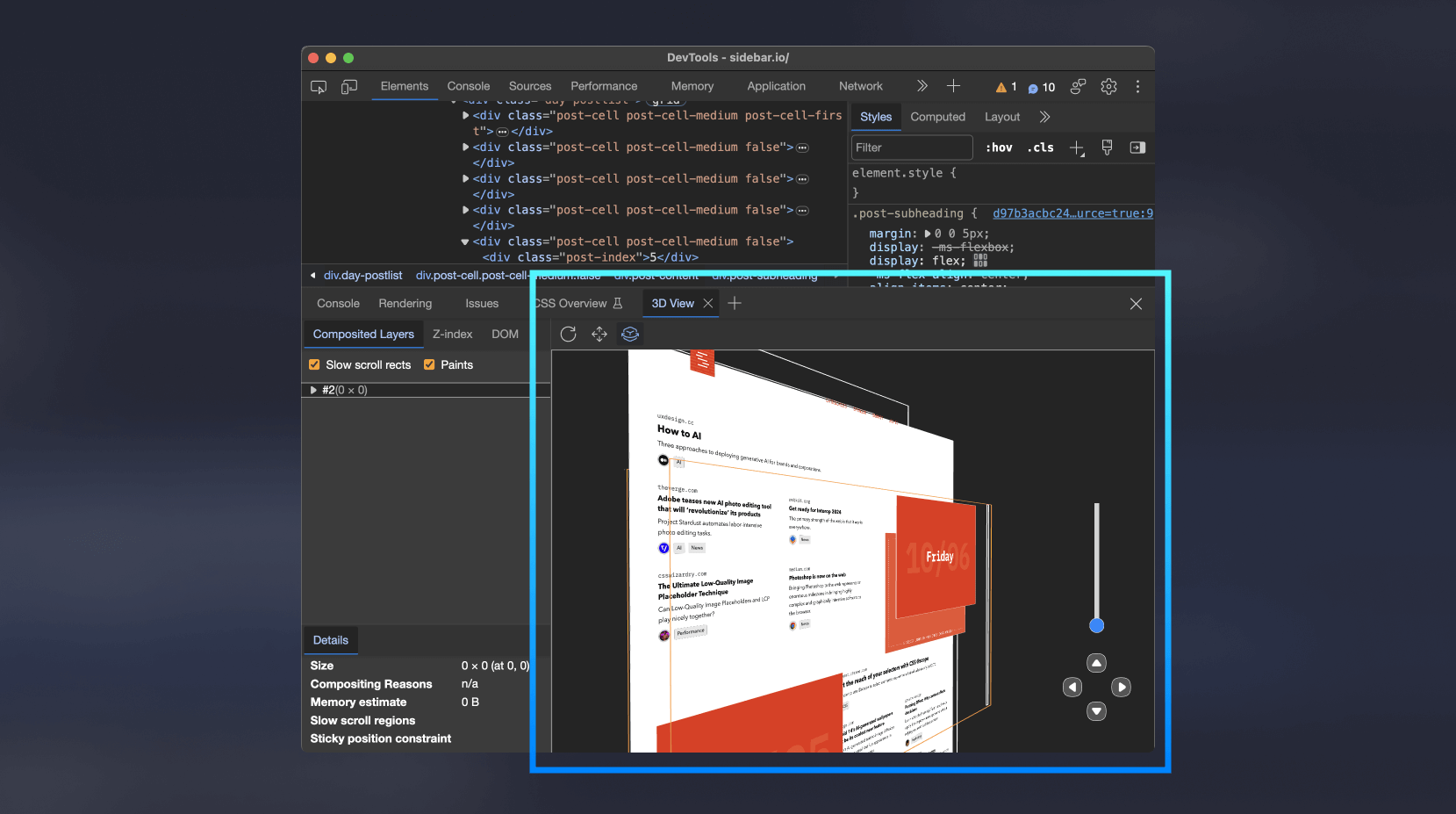
如果你喜歡我的創作,還想看看其他有趣的分享與日常,
可以追蹤我的 IG @im1010ioio,或者是🧋送杯珍奶鼓勵我,謝謝你🥰。